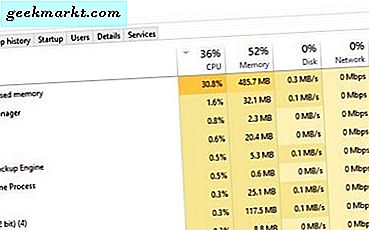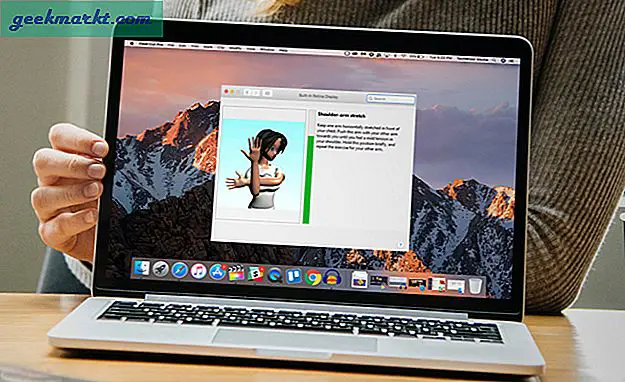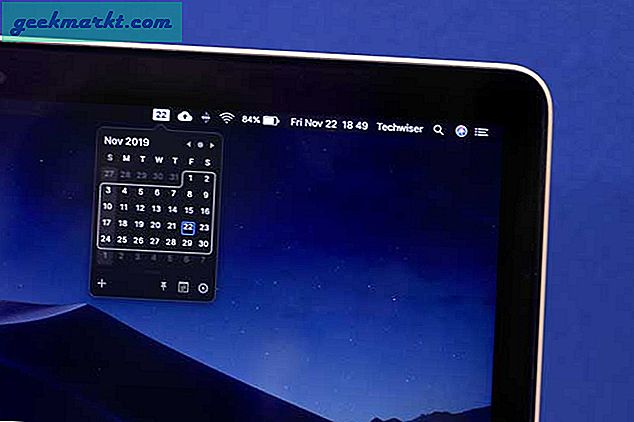สมาร์ทโฟนจำนวนมากขึ้นกำลังย้ายออกจากที่เก็บข้อมูลแบบถอดได้ ซึ่งหมายความว่าคุณอาจติดอยู่กับหน่วยความจำใดก็ตามที่อุปกรณ์มีอยู่ ปัญหานี้คืออุปกรณ์ที่ทันสมัยเช่นสมาร์ทโฟน Android ของคุณสามารถเติมเต็มพื้นที่ว่างภายในสองสามวัน โดยเฉพาะอย่างยิ่งเมื่อคุณพิจารณาว่าสามารถทำได้มากน้อยเพียงใดเช่นการบันทึกแบบ HD รูปภาพคุณภาพสูงแอพต่างๆมากมาย
ยิ่งไปกว่านั้นอุปกรณ์ระดับล่างถึงระดับกลางจำนวนมากมีพื้นที่เก็บข้อมูลภายในระหว่าง 4GB ถึง 16GB เท่านั้น อย่างที่บอกไปว่าการเติมเต็มพื้นที่นี้ด้วยแอปรูปภาพวิดีโอและสื่ออื่น ๆ นั้นไม่ใช่เรื่องยาก ตัวอย่างเช่นมือถือทดสอบระดับล่างของฉันมีที่เก็บข้อมูลภายใน 8GB เท่านั้น

เมื่ออุปกรณ์ของคุณเหลือน้อยคุณจะได้รับข้อความเตือนง่ายๆที่แจ้งให้คุณทราบเช่นเดียวกัน แต่ไม่ได้ช่วยให้คุณได้รับพื้นที่เก็บข้อมูลอันมีค่าของคุณกลับคืนมา ดังนั้นหากคุณต้องการนี่คือเคล็ดลับบางประการในการเพิ่มพื้นที่ว่างบนอุปกรณ์ Android ของคุณ
1. ล้างข้อมูลแคช
แม้ว่าการทำเช่นนี้จะไม่ทำให้พื้นที่เก็บข้อมูลของอุปกรณ์ของคุณเพิ่มขึ้นครึ่งหนึ่งอย่างน่าอัศจรรย์ แต่หากคุณกำลังเร่งรีบและต้องการติดตั้งเพียงแอปเดียว ลองสิ่งนี้ก่อน คุณสามารถเพิ่มพื้นที่ใดก็ได้ตั้งแต่ 50 ถึง 500 MB
ในกรณีที่คุณไม่ทราบแอปเกือบทั้งหมดในอุปกรณ์ของคุณรวมถึงระบบปฏิบัติการ แคชข้อมูลบางประเภทเช่นหน้าเว็บหรือรูปภาพที่คุณเปิดบ่อยๆ โดยปกติแล้วจะลดเวลาที่ใช้ในการเปิดหน้าเว็บหรือแอป แต่ถ้าคุณไม่ได้เข้าชมแล้วหน้านั้นล่ะ? แม้ว่า Android จะล้างข้อมูลนี้ตามต้องการ แต่คุณสามารถล้างข้อมูลแคชนี้ด้วยตนเองได้ โดยไม่ทำลายข้อมูลแอปใด ๆ ของคุณ เพื่อเพิ่มพื้นที่ว่าง
โชคดีที่การล้างข้อมูลแคชใน Android เป็นเรื่องง่ายมาก ในการเริ่มต้นให้เปิด "การตั้งค่า” และไปที่“ที่เก็บข้อมูลและ USB > ที่เก็บข้อมูลภายใน”.

แผงนี้จะแสดงวิธีที่อุปกรณ์ใช้ที่เก็บข้อมูลภายในของคุณ ที่นี่เลื่อนลงและแตะที่ "ข้อมูลแคช” ตัวเลือก ทันทีที่คุณแตะที่ตัวเลือกคุณจะเห็นหน้าต่างยืนยัน เพียงแตะที่ปุ่ม“ตกลง” เพื่อล้างข้อมูลแคช

2. ล้างข้อมูลแคชของแต่ละแอป
นอกเหนือจากข้อมูลปกติแล้วทุกแอปยังเก็บข้อมูลแคชจำนวนหนึ่งไว้ในโฟลเดอร์ของตัวเอง ตัวอย่างเช่นหากคุณสตรีมวิดีโอผ่านเบราว์เซอร์ข้อมูลนั้นจะถูกเก็บไว้ในโฟลเดอร์ของแอป บ่อยกว่านั้นเบราว์เซอร์จะจัดเก็บข้อมูลแคชจำนวนมากและใช้พื้นที่เก็บข้อมูลทั้งหมดโดยเฉพาะเบราว์เซอร์ Chrome ดังนั้นหากคุณใช้แอพพลิเคชั่นอย่างแพร่หลายคุณควรล้างแคชของแอพนั้นเป็นครั้งคราว
ผู้ร้ายรายใหญ่อีกคนที่นี่คือไฟล์ พอดคาสต์ แอพที่ดาวน์โหลดการสมัครสมาชิกและการทำงานล่วงเวลาทั้งหมดของคุณโดยอัตโนมัติซึ่งสามารถเพิ่มพื้นที่เก็บข้อมูลของคุณได้ 100s MB ดังนั้นหากคุณติดตั้งแอพ Podcase อย่าลืมล้างข้อมูลแอพบ่อยๆ
หากต้องการล้างข้อมูลแคชของแต่ละแอปให้เปิดแอปการตั้งค่าจากนั้นเลือกตัวเลือก“แอป.”
ตอนนี้แตะที่แอพที่คุณต้องการล้างแคชจากนั้นเลือกตัวเลือก“การจัดเก็บ.” ที่นี่ให้แตะที่ปุ่ม“ล้างแคช"และคุณก็พร้อมที่จะไป

3. ใช้ Google Photos ให้เป็นประโยชน์
หากคุณใช้สมาร์ทโฟนคุณมักจะใช้มันเพื่อถ่ายภาพและวิดีโอที่ยอดเยี่ยม ขึ้นอยู่กับคุณภาพกล้องของสมาร์ทโฟนของคุณการเติมที่เก็บข้อมูลทั้งหมดด้วยภาพถ่ายและวิดีโอของคุณนั้นง่ายมาก คุณสามารถใช้แอป Google Photos แทนการเติมเต็มพื้นที่เก็บข้อมูลในเครื่องได้ แอพนี้จะอัปโหลดรูปภาพและวิดีโอทั้งหมดของคุณไปยังบัญชี Google Drive ของคุณโดยอัตโนมัติ หากคุณปล่อยให้ Google จัดการคุณภาพของรูปภาพจะมีให้ พื้นที่เก็บข้อมูลไม่ จำกัด.
เมื่ออัปโหลดเสร็จแล้วคุณสามารถใช้แอป Google Photos เพื่อล้างพื้นที่ในอุปกรณ์ของคุณ ในการทำเช่นนั้นให้เปิด "รูปถ่าย"แอปเลื่อน"เมนู” จากด้านซ้ายและเลือกตัวเลือก“เพิ่มพื้นที่ว่าง.” คุณจะได้รับหน้าต่างยืนยัน เพียงแตะที่ปุ่ม“ลบ” เพื่อลบรูปภาพและวิดีโอในอุปกรณ์ของคุณ

บันทึก: แอปจะลบรูปภาพในอุปกรณ์ของคุณเท่านั้น คุณสามารถเข้าถึงภาพถ่ายของคุณได้ตลอดเวลาที่คุณต้องการโดยไปที่ photos.google.com และลงชื่อเข้าใช้ด้วยบัญชี Google เดียวกับที่คุณใช้บน Android
ไม่เพียง แต่ Google Photos เท่านั้น แต่ยังมีบริการคลาวด์อื่น ๆ เช่น Dropbox และ OneDrive ที่มีคุณสมบัติคล้ายกันในการถ่ายโอนรูปภาพและวิดีโอของคุณ ดังนั้นใช้บริการเหล่านี้ให้เป็นประโยชน์และรับพื้นที่เก็บข้อมูลอันมีค่าของคุณกลับคืนมา
4. ลบแอพที่ไม่จำเป็น
มีแอพมากมายสำหรับ Android และการติดตั้งก็ค่อนข้างง่าย สิ่งที่คุณต้องทำคือคลิกที่ปุ่มเดียวและทุกอย่างจะทำเพื่อคุณ ปัญหาคือก่อนที่คุณจะรู้ตัวอุปกรณ์ของคุณจะเต็มไปด้วยแอปที่คุณไม่ได้ใช้ด้วยซ้ำ นี่เป็นเพียงพื้นที่ที่สูญเปล่า ดังนั้นหากคุณไม่ได้ใช้แอปจะเป็นการดีกว่าที่จะถอนการติดตั้งและเพิ่มพื้นที่ว่าง
หากต้องการถอนการติดตั้งแอปให้เปิด "การตั้งค่า” แล้วไปที่“แอป.”
ที่นี่เลือกแอพที่คุณต้องการถอนการติดตั้งจากนั้นแตะที่ปุ่ม“ถอนการติดตั้ง.”

หรือหากคุณมีแอปจำนวนมากเกินไปที่จะถอนการติดตั้งคุณสามารถใช้ Easy Uninstaller เพื่อถอนการติดตั้งแอปทั้งหมดของคุณเป็นกลุ่ม แต่ถึงแม้จะมีสิ่งนี้คุณจะต้องแตะ ตกลงเพื่อยืนยันการถอนการติดตั้งแต่ละแอป ดังนั้นหากคุณต้องการทำให้กระบวนการถอนการติดตั้งนี้เป็นไปโดยอัตโนมัติให้ใช้ Titanium backup กับ ราก เข้าไป.
นี่คือวิธีการถอนการติดตั้งแบตช์ด้วยไฟล์ การสำรองข้อมูลไทเทเนียม. ติดตั้งแอพและเปิด จากนั้นให้สิทธิ์เข้าถึง ROOTแตะที่ไอคอนแบทช์ ที่มุมขวาบน เลื่อนลงไปที่ไฟล์ ส่วนยกเลิกการติดตั้ง ซึ่งคุณจะพบตัวเลือกในการถอนการติดตั้งแอปของผู้ใช้เป็นกลุ่ม จัดเรียงรายการตาม ขนาดแอปแล้วแตะที่ ติ๊ก ลงชื่อที่ด้านขวาบน
ที่เกี่ยวข้อง:วิธีถอนการติดตั้งแอพ Android อย่างรวดเร็ว


5. ย้ายแอพไปที่การ์ด SD
หากคุณติดตั้งแอปจำนวนมากและไม่ต้องการถอนการติดตั้งไม่ว่าในกรณีใดตัวเลือกอื่นคือย้ายไปยังการ์ด SD ของคุณ อย่างไรก็ตามสิ่งนี้ขึ้นอยู่กับเวอร์ชัน Android ที่คุณใช้อยู่ ตัวอย่างเช่นหากคุณใช้ Android Marshmellow ขึ้นไปคุณสามารถฟอร์แมตการ์ด SD ของคุณใหม่เป็นที่จัดเก็บข้อมูลภายในได้อย่างง่ายดาย (เพียงใส่การ์ดหน่วยความจำเปล่าจากนั้น Android จะแจ้งให้คุณทราบพร้อมตัวเลือกที่เหมาะสม) เมื่อคุณทำเสร็จแล้ว Android จะจัดการโดยอัตโนมัติว่าจะย้ายแอปใด
อย่างไรก็ตามข้อเสียของวิธีนี้คือคุณไม่สามารถแยกความแตกต่างระหว่างที่เก็บข้อมูลภายในและการ์ด SD ได้อีกต่อไป นอกจากนี้คุณไม่สามารถใช้การ์ดหน่วยความจำระหว่างอุปกรณ์ได้เว้นแต่คุณจะฟอร์แมต ดังนั้นคิดให้ดีก่อนที่จะย้าย
ที่เกี่ยวข้อง:วิธีใช้ Link2SD เพื่อขยายหน่วยความจำภายในของ Android
หากคุณใช้ Lolipop หรือต่ำกว่าคุณสามารถใช้แอพเช่น link2SD เพื่อย้ายแอพไปยังการ์ด SD โปรดจำไว้ว่าบางครั้งคุณอาจต้องแบ่งพาร์ติชันการ์ด SD หรือรูทอุปกรณ์ของคุณเพื่อย้ายแอพอย่างถูกต้อง

6. ตรวจสอบโฟลเดอร์ดาวน์โหลดของคุณ
เว้นแต่แอปจะใช้โฟลเดอร์ของตัวเองเอกสารสื่อหรือสิ่งอื่นใดที่คุณดาวน์โหลดจะถูกเก็บไว้ในโฟลเดอร์ "ดาวน์โหลด" อย่างที่คุณคาดเดาได้โฟลเดอร์“ ดาวน์โหลด” เริ่มต้นจะอยู่ใน Internal Storage โดยส่วนใหญ่เราจะลืมไฟล์ที่เราดาวน์โหลดไป เมื่อเวลาผ่านไปโฟลเดอร์นี้จะใช้พื้นที่มากขึ้นอยู่กับจำนวนที่คุณดาวน์โหลด ดังนั้นการตรวจสอบและลบไฟล์ในโฟลเดอร์ดาวน์โหลดด้วยตนเองจะดีกว่า
ในกรณีที่คุณสงสัยคุณสามารถดูไฟล์ ดาวน์โหลด โฟลเดอร์ในไดเร็กทอรีรากของ Internal Storage ของคุณ คุณสามารถใช้โปรแกรมจัดการไฟล์ที่คุณชื่นชอบเพื่อเข้าถึงได้

หรือคุณสามารถดาวน์โหลด ตัววิเคราะห์การจัดเก็บและการใช้งานดิสก์และเปิดมัน ปัดไปทางขวาเพื่อเปิดเมนูจากนั้นเลือก 10 อันดับแรก > แตะที่ ไอคอนฉัน ด้วยวงกลมเพื่อแสดงข้อมูลเพิ่มเติมจากนั้นแตะที่จุดแนวตั้ง 3 จุดแล้วเลือก ลบ ตัวเลือก

หวังว่าจะช่วยได้และหากคุณคิดว่าฉันพลาดเคล็ดลับที่คุณชื่นชอบในการเพิ่มพื้นที่เก็บข้อมูลใน Android โปรดแสดงความคิดเห็นด้านล่างเพื่อแบ่งปันกับฉัน